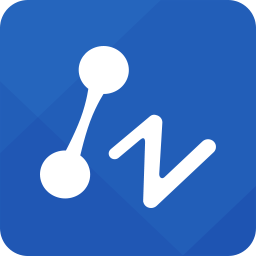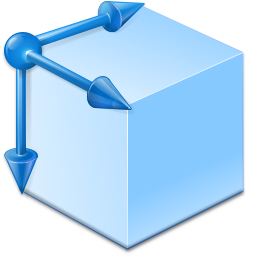Autodesk Fabrication CADmep(建造信息建模软件) v2022 官方版
Autodesk Fabrication CADmep是一款功能强大、专业实用的建造信息建模软件,内置多种强大专业的CAD图纸设计工具,可对CAD图纸模型进行便捷浏览和设计,该软件是目前最为强大实用的新型工业设计建模软件,被广泛应用于建筑设计、电气设计、管道结构设计等领域;Autodesk Fabrication CADmep这款工程建模设计软件的出现,极大减轻了设计师的工程图纸设计压力,并对模型建模设计工作效率有显著提高,能够帮助工程设计师快速完成自己的工作任务,非常的方便好用,有兴趣的朋友赶快下载吧。

软件功能
内容样式
从数千种制造商的项目和样式模板中进行选择,包括54个新添加的英制范围
数据库导出/导入
使用单个命令进行数据库导出和导入,以及可选的隔离规范和部分
共享的内容库和数据库
所有Fabrication产品共享库和数据库,以实现更无缝的估算,详细信息,制造和安装工作流程
真实内容,价格和成本
访问真实内容,价格和成本核算数据的库,以进行更准确的成本估算和分析
导入模型以生成投标
将设计意图模型从Revit建筑设计软件*,用于MEP的Revit MEP BIM软件或AutoCAD MEP软件扩展到Fabrication ESTmep中,以获得更准确,更具竞争力的投标
参考线追踪
使用参考线和Design Line技术快速制定具有竞争力的标书
软件特色
1、Autodesk Fabrication CADmep功能丰富齐全、专业使用
2、内置多种专业高效的新型工业设计建模工具
3、支持CAD图纸快速打开、浏览和编辑
4、能够帮助用户快速完成自己的工作任务
5、极大提高设计工程图纸设计效率
安装方法
1、完成软件下载并对软件压缩包进行解压

2、点击选择setup.exe文件并双击即可进行文件程序加载
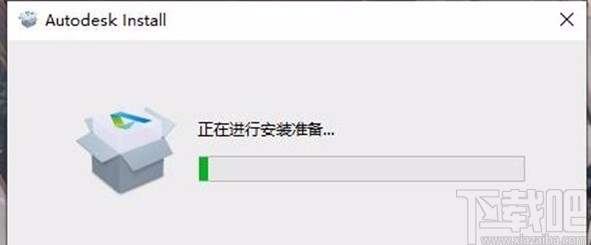
3、进入软件安装协议界面点击勾选我接受协议方可继续进行软件安装
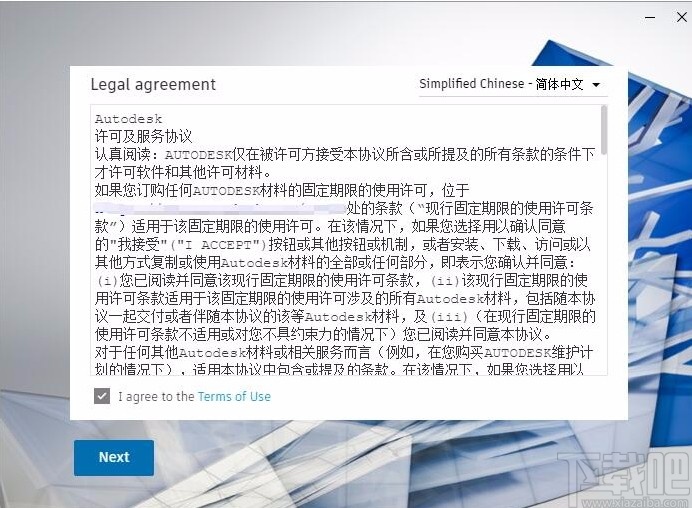
4、进入软件安装路径设置界面可以设置软件安装路径
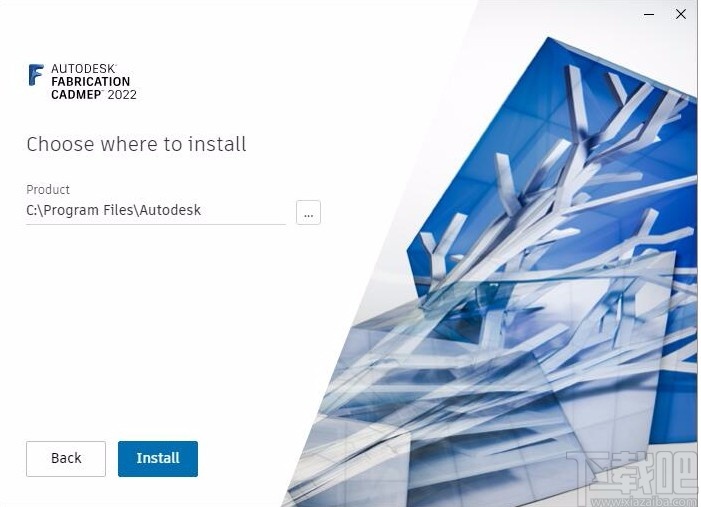
5、完成软件安装后点击start开始按钮即可关闭弹框并启动软件
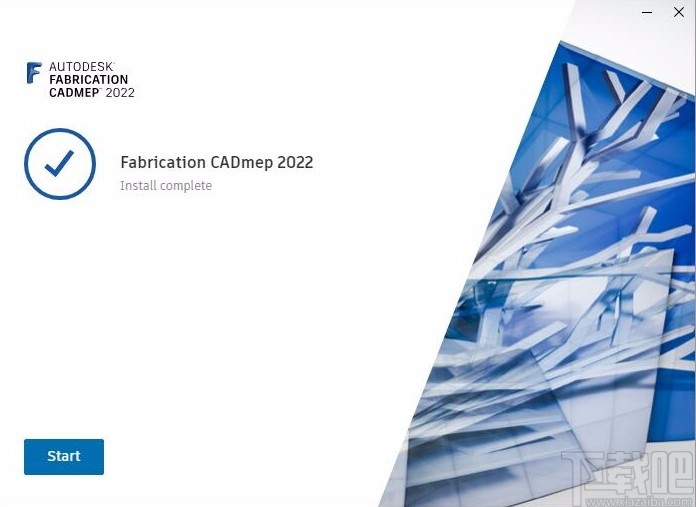
官方教程
一、加载
如果安装了软件,则必须了解可以在不运行软件的情况下运行AutoCAD。如果在安装AutoCAD之后安装了软件,则安装会创建一个桌面快捷方式图标,该快捷方式图标会在每次从该快捷方式启动时自动加载文件。如果单独启动AutoCAD,则必须使用APPLOAD命令加载文件,从而启动软件。
构造在AutoCAD功能区中不显示任何用户界面组件。但是,成功加载软件时,以下用户界面组件在AutoCAD应用程序窗口中可见:
服务选板;
工具栏;
右键单击菜单。
有关更多信息,请参见简介。
要在AutoCAD中加载文件,请执行以下操作:
1.启动AutoCAD。
2.AutoCAD完全加载后,在命令行中键入APPLOAD并按Enter。显示“加载/卸载”对话框。
3.在“加载/卸载应用程序”对话框上,浏览并选择以下.arx文件:C:\ Program Files \ Autodesk \ Fabrication \ CADmep \ CADmep20_1x64.arx(对于64位AutoCAD)
4、单击加载。
注意:如果在AutoCAD中打开包含项目的图形,则将自动加载并启动软件。同样,TAKEOFF命令将启动。
二、AutoCAD和Navisworks的对象启动器
对象启动器是一个免费软件应用程序,它允许在AutoCAD或Navisworks等应用程序中访问对象模型和BIM数据。通过对象启动器,可以在环境之外访问在中创建的对象数据和几何图形。特别是,通过对象启动器,Navisworks用户可以在查看3D模型时直接检索属性数据。
注意:如果已经在与AutoCAD和或Navisworks相同的计算机上安装了,则无需安装对象启动器即可在AutoCAD或Navisworks中查看数据。
如果在Navisworks中打开文件而未在该计算机上安装对象启动器,则可能会显示类似于以下内容的“代理信息”对话框:
“代理信息”对话框指示在工程图中存在一些自定义对象,需要先安装对象启用器,然后才能访问该应用程序中的对象。
在AutoCAD或Navisworks上安装对象启动器
要在AutoCAD或Navisworks上安装对象启动器:
1.一旦从网站下载了对象启动器,请关闭所有打开的应用程序(例如AutoCAD或Navisworks)。
2.双击对象启用器可执行文件exe)以开始安装对象启用器。
3.按照安装对话框上的说明进行操作。
安装对象启动器后,使用AutoCAD或NavisWorks打开包含对象的图形时,AutoCAD或Navisworks将自动加载DBX程序,并且对象现在将在AutoCAD或Navisworks中可见。
手动加载对象启动器
如果先前已经加载了ARX(CADmep应用程序可执行文件),则需要手动加载对象启用器(DBX)。
要在AutoCAD上手动加载对象启用码:
1.启动AutoCAD。
2.在命令行中,键入APPLOAD,然后浏览到AutoCAD安装文件夹。
3.加载适当的.dbx模块,例如:•。 MAPcadduct17.dbx(适用于AutoCAD 2007- 2009)
MAPcadduct17x64.dbx(适用于AutoCAD 2008- 2009 64Bit)
MAPcadduct18.dbx(适用于AutoCAD 2010- 2012)
MAPcadduct18x64.dbx(适用于AutoCAD 2010-2012 64Bit)
如果您已经注册了对象启用器,并且该模型未在Navisworks中显示:
在Navisworks中,转到“工具”全局选项文件读取器DWG \ DXF \ SAT DWG Loader 。
将DWG加载程序设置为与保存图形的DWG版本相对应。
三、JOBCOLLISIONS命令
具有使您可以执行冲突检查并验证在任何软件应用程序(CADmep,ESTmep或CAMduct)中绘制的服务的有效性的功能。例如,可以快速隔离各个服务并检查是否存在诸如冲突,全部或部分重复,开放性,连续性,连通性和完整性的问题。
可以使用以下步骤确定以下类型的问题:
碰撞
完全复制
部分复制
连接不匹配
大小连接不匹配
开口端
有关这些问题类型的详细说明和示例,请参阅服务验证检查示例。
要检查模型是否存在碰撞,重复,连通性或尺寸不匹配或开口端:
1、打开所需的模型,然后将以下自定义AutoCAD块添加到模型:
MAP_Collision
MAP_ConnsMisMatch
MAP_FD重复
MAP_OpenEnd
MAP_PD重复
MAP_SizeMisMatch
这些自定义块随一起提供,通常安装在C:\ Users \ Public \ Documents \ Autodesk \ Fabrication \ Content \ \ Blocks \ Annotation Blocks \ ADSK Annotation Blocks.dwg中。您可以使用这些自定义块,也可以创建自己的块并使用它们。有关更多信息,请参阅将自定义块用于冲突检测和服务验证。
2、执行以下操作之一以创建模型的.CAJ文件:右键单击输出到查看器
在命令行中,键入CAJOUT
将显示“转换3D对象”对话框。
3、在“转换3D对象”对话框中单击“是”。
4、在“另存为”对话框中,命名文件并将其保存到所需位置。
5、打开* .CAJ文件,并为要验证的模型中的服务和结构创建适当的选择集。
6、在“工作区”窗格中,单击“过滤器”选项卡。
7、在“过滤器”下拉列表中,选择以下过滤器:项目服务名称。
8、要创建选择集,请在“过滤器”选项卡中,右键单击适当的服务名称(例如,HVAC:General Supply),然后单击“选择”。
在模型中,将选择该服务中的项目。
9、在模型中突出显示所需服务中的适当项目后,单击“选择集”选项卡。
10、在“选择集”选项卡的空白区域中,右键单击并选择“新建”。
11、为所需的服务创建一个新的选择集,然后单击“确定”。
12、使用JOBCOLLISIONS命令对要调查的模型中的每个服务或实体重复此过程(创建选择集)。
13、在“工作区”窗格中的“选择集”选项卡上,右键单击“选择集”,然后单击“隔离”,然后右键单击“选择集”,然后单击以下命令之一:
检查连通性
检查重复
碰撞检查
如果模型中存在一个或多个问题,则会在模型中使用针对该情况的相应AutoCAD块来识别问题。例如,完全重复的条件将显示MAP_FDuplicate块
14、解决该问题后,单击“更新”,然后再次运行碰撞检查命令以删除碰撞指示器块。
四、将作业保存到CAJ,ESJ或MAJ文件
在CADmep中,您可以将全部或部分作业保存到.CAJ,.ESJ或.MAJ文件。
提示:除了以下信息之外,您还应该查看“导出到CAMduct和ESTmep基本培训”视频。
保存到CAJ文件(CAJOUT命令)
CAM(CAJOUT)命令将选定的项目或整个模型输出到.MAJ文件,并根据如何在“CAD设置”中设置“导出到凸轮后更改状态”选项自动更新项目状态。有关更多信息,请参见CAD设置和项目状态。
当您想要在创建结果.maj文件时自动更新项目状态时,此命令很有用。例如,项目状态可以从“设计阶段”更改为“到制造”。
要将选定的项目或整个模型输出到.maj文件,并自动更新状态:
1、在命令行中,键入CAJOUT,然后按Enter。“您要转换非MAP3D对象吗?”提示,提供了将非制造零件的3D对象转换为结果.maj文件中的制造零件的选项。
系统提示您选择对象。
2、在模型中选择所需的项目,或选择整个模型,然后按Enter。
显示“另存作业为”对话框。
3、在“另存为类型”字段中,确保选择了作业(*.MAJ)。
4、键入作业的适当文件名,然后按保存。
作业以.maj文件保存到指定位置并具有指定的文件名。在生成的.maj文件中,项目状态根据“CAD设置”中“导出到凸轮后的更改状态”选项的设置方式进行更新。
保存到ESJ或MAJ文件
您可以将选定的项目或整个模型输出到.ESJ或.MAJ文件,并且与上述(CAJOUT)命令一样,根据在“CAD设置”中设置“导出到凸轮后更改状态”选项的方式自动更新项目状态。
MAJ文件格式-.MAJ文件也称为作业文件。ESTmep和CAMduct都可以导入.MAJ文件类型。MAJ文件格式支持将来在ESTmep中更新项目数据,例如成本信息。MAJ文件具有到数据库的动态链接。有关导入.MAJ文件的信息,请参阅“打开作业”。
ESJ文件格式-.ESJ文件格式也称为存档作业文件。ESJ文件具有到数据库的静态链接。
虽然两种格式都允许更新项目数据,但是ESJ格式包含保存文件时当前数据库的快照或静态副本。对数据库的任何更改都不会反映在ESJ文件中,而是会在MAJ文件中更新。
即使ESJ文件是快照,也可以通过直接编辑其中存储的数据库来更新它。
要将选定的项目或整个模型输出到.ESJ或.MAJ文件,并自动更新状态:
1、在CADmep中,右键单击。
系统提示您选择对象。
2、在模型中选择所需的项目,或选择整个模型,然后按Enter。
显示“另存作业为”对话框。
3、在“文件名”字段中指定适当的文件名。
4、在“保存类型”字段中,选择以下选项之一:作业(*.MAJ)
存档的工作(*.ESJ)
5、单击保存。
作业以.ESJ或.MAJ文件格式保存到指定位置并具有指定的文件名。在生成的文件中,将根据如何在“CAD设置”中设置“导出到凸轮后更改状态”选项来更新项目状态。
保存Revit的MAJ文件(CreateRevitMAJ)命令
使用“为Revit保存MAJ文件”命令(CreateRevitMaj),您可以将整个模型或选定的项目保存到*.maj文件,而无需更改任何项目状态。这对于打算稍后在Revit中打开的模型很有用。
创建结果.maj文件时,当您不希望更新项目状态或根本不影响项目状态时,此命令很有用。例如,如果在将项目状态保存到.maj文件之前将其状态设置为“设计阶段”,则使用此命令时,所得的项目状态将保持不变。当打算在Revit中打开生成的.maj文件时,此功能很有用。
注意:有关将Revit设计意图模型转换为模型的更多信息,请查看工作流程基本培训视频。
要创建MAJ文件而不更改项目状态
1、在中,选择模型中所需的项目,或选择整个模型,然后按Enter。
2、执行以下操作之一:•在命令行中,键入CreateRevitMaj,然后按Enter。
右键单击“实用程序,将MAJ文件保存为Revit”。
显示“另存作业为”对话框。
3、输入作业的适当文件名,指定保存文件的位置,然后按保存。
作业以.maj文件保存到指定位置并具有指定的文件名。在此生成的.maj文件中,项目状态不会更新。
五、显示绘图工具提示
要在鼠标悬停在工程图中的制造零件(CADmep项目)上时显示工程图(草稿)工具提示,请执行以下操作。
不要通过双击图形来启动AutoCAD。使用这种启动应用程序的方法,绘图工具提示将不会显示在项目上
如果工程图中的某个项目上出现“附件箭头”,请尝试卸下“附件箭头”。
必须选择以下AutoCAD选项,才能在项目上显示绘图工具提示信息:1.在命令行中键入OPTIONS。
2、单击“制图”选项卡。
3、在“自动快照设置”部分中,确保已选中“显示自动快照”工具提示选项。
4、单击“用户首选项”选项卡。
5、在“超链接”部分中,确保已选中“显示超链接光标,工具提示和快捷菜单”选项。
6、单击“应用”,然后单击“确定”。
绘图工具提示现在应该显示在项目上。
六、PCF出口
可以输出管道组件文件(PCF)格式,该格式可用于其他产品(例如AutoCAD Plant 3D)中的分析。
PCF是一种行业标准的文件格式,可以自动生成等轴测线图。
设置管道末端类型
为了将模型输出为PCF格式,必须在要导出的所有连接器上设置“管道末端类型”参数。
“管道末端类型”参数可使用以下选项:•未设置(如上所述,这是PCF导出不允许的唯一设置。)
对接焊
压缩
法兰
衬里(夹紧)
衬里/螺母
减少衬里/螺母
男性部分
平原
螺丝
承插焊
要设置管道末端类型,或确定是否已设置,请转到数据库配件连接器管道末端类型。确保在“管道末端类型”属性上设置了适当的连接类型。
要输出PCF文件:
1、在中,执行下列操作之一:•在工程图区域中,右键单击“Utilities Export PCF File”。
在命令行中,输入PCFEXPORT,然后按Enter。
2、在“导出为PCF”对话框中,选择保存PCF文件的位置,然后键入文件名。
3、单击保存。
设置PCF符号键(SKEY)
在中,PCF导出功能还支持PCF SKEY值的导出。当在项目上指定此信息时,它将包含在PCF导出文件中。
有关更多信息,请参见指定PCF符号键(SKEY)值和项属性。
-
CAD迷你编辑器
50.6 MB/2020-08-17CAD迷你编辑器是一款小巧的DWG文件查看器,主要提供CADDWG、DXF、DWT图纸的浏览、简易编辑与转换功能,使用本软件在可以在不用打开AutoCAD的情况下就可以轻松完成图
-
DWG to WMF Converter MX
4.98 MB/2020-08-17DWGtoWMFConverterMX是一款可以将DWG直接转换为WMF,DXF到WMF和DWF到WMF的工具,它容易快速的转换DWG,DXF和DW
-
cad转pdf转换器
50.6 MB/2020-08-17互盾cad转pdf转换器主要提供CAD、DWG、DXF、DWT图纸的浏览、简易编辑、转换等实用功能,软件可以在不同的视图下浏览图纸,支持简易的编辑工作,最有特色的功能是提供DWG、
-
DWG to Image Converter MX
5.25 MB/2020-08-17DWGtoImageConverterMX一款无需AutoCAD软件,可以将DWG直接转换为PDF,DXF到图像和DWF到光栅图像文件,它能够快速的转换DWG,DX
-
中望CAD2015
247.68 MB/2020-08-17中望CAD2015融入了以“安全漏洞抓取、内存池优化、位图和矢量图混合处理”等多项可以极大提高软件稳定性和效率的中望正在申请全球专利的独创技术,新增了众多实用的新功能
-
caxa电子图板
967 MB/2020-08-17caxa电子图板2015是一款工程设计专业绘图工具和辅助设计工具。北京数码大方科技有限公司(CAXA)是中国领先的CAD和PLM软件供应商,拥有完全自主知识产权的系列化的CAD、C
-
浩辰CAD 2015
132.77 MB/2020-08-17浩辰CAD2015专业版作为全球极少数掌握CAD核心技术的世界级品牌,浩辰CAD凭借国际领先的产品品质,被业界誉为设计领域的成熟“Office”,荣获2010年世界知识产权组织(WIPO)版权
-
纬衡CAD2009
43.03 MB/2020-08-17纬衡CAD2009是一款国产CAD软件。纬衡CAD2009适用范围:可广泛应用于各种行业中的设计及绘图,包括建筑设计、市政规划、石油化工、电子、机械、汽车制造、航空航天、室内设计、服装设计等。
- 一周最热
- 总排行榜
-
2
ABViewer
-
3
天正电气
-
4
纬衡CAD2009
-
5
CAD快速看图
-
6
CAD迷你编辑器
-
7
cad转pdf转换器
-
8
DWG to Image Converter MX
-
9
DWG to WMF Converter MX
-
10
AutoCAD2016
-
2
宁波游戏大厅奉化双扣2025
-
3
欢乐拼三张手游专区2025
-
4
牛牛游戏游戏大厅2025
-
5
欢乐拼三张免费的那种2025
-
6
玩钱游戏牛牛2025
-
7
欢乐拼三张手机版2025
-
8
欢乐拼三张好友房2025
-
9
真钱牛牛2025
-
10
时光娱乐6.1.0版2025
您可能感兴趣的专题
-

男生必备
男生们看过来!
-

安卓装机必备
-

女生必备
女生必备app是拥有众多女性用户的手机软件,作为一个女生,生活中像淘宝、京东这类线上购物软件可以说是少不了的,小红书这种穿搭、化妆分享平台也很受欢迎,类似于西柚大姨妈、美柚这种专为女生打造的生理期app更是手机必备,还有大家用的最多拍照美颜app是绝对不能忘记的,除此之外对于一些追星女孩来说,微博也是一个必不可少的软件。超多女生必备软件尽在下载吧!
-

迅雷看看使用教程
迅雷看看播放器是一款多功能在线高清多媒体视频播放器,支持本地播放与在线视频点播,采用P2P点对点传输技术,可以在线流畅观看高清晰电影。不仅如此,迅雷看看不断完善用户交互和在线产品体验,让您的工作与生活充满乐趣。
-

驱动精灵
驱动精灵是一款集驱动管理和硬件检测于一体的、专业级的驱动管理和维护工具。驱动精灵为用户提供驱动备份、恢复、安装、删除、在线更新等实用功能,也是大家日常生活中经常用到的实用型软件之一了。
-

拼音输入法
对于电脑文字输入,拼音输入法是一种非常受欢迎的输入法,搜狗拼音输入法、百度拼音输入法、QQ拼音输入法、谷歌拼音输入法、紫光拼音输入法、智能拼音输入法等,你在用哪款呢?一款好用适合自己的拼音输入法一定对您平时帮助很大!下载吧收集了最热门国人最喜欢用的拼音输入法给大家。
-

b站哔哩哔哩怎么使用
很多人都喜欢在b站哔哩哔哩上观看视频,不单是因为可以提前看到一些视频资源,B站的一些弹幕、评论的玩法也是被网友们玩坏了!下面下载吧小编带来了b站哔哩哔哩怎么使用的教程合集!希望能帮到你啦!
-

抖音短视频app
抖音短视频app,这里汇聚全球潮流音乐,搭配舞蹈、表演等内容形式,还有超多原创特效、滤镜、场景切换帮你一秒变大片,为你打造刷爆朋友圈的魔性短视频。脑洞有多大,舞台就有多大!好玩的人都在这儿!